Menghilangkan garis keriting merah yang ada pada dokumen Word mungkin menjadi salah satu hal yang ingin anda lakukan saat ini. Pasalnya, Microsoft Word merupakan salah satu software yang paling banyak digunakan oleh pengguna Komputer. Dan setiap kali anda mengetik dokumen di Word, maka garis keriting merah tersebut secara default akan muncul.
Memang tidak bisa dipungkiri bahwa pada aplikasi Microsoft Word ada banyak sekali fitur yang ditawarkan. Fitur-fitur itulah yang menjadikannya sebagai pengelolah dokumen yang paling banyak digunakan sekaligus aplikasi yang harus terinstall pada semua Laptop dan Komputer PC.
Namun, tidak semua fitur yang ada pada Microsoft Word akan dimanfaatkan oleh pengguna. Terkadang ada juga beberapa fitur yang tidak ingin digunakan oleh pengguna. Bukan hanya sekedar tidak digunakan, beberapa fitur justru membuat pengguna merasa terganggu dan kurang nyaman. Termasuk garis keriting merah yang selalu muncul di bawah setiap kata yang diketik pada Microsoft Word. Padahal garis keriting tersebut memiliki fungsi yang penting.
Apa Fungsi Garis Keriting Merah di Microsoft Word?
Garis keriting merah yang muncul di bawah setiap kata pada Word ternyata tidak cuma hadir sebagai hiasan saja. Garis merah tersebut ternyata memiliki fungsi yang sangat penting, yaitu untuk mengoreksi tulisan yang salah. Jadi, saat anda mengetik di Microsoft Word, maka setiap kata yang diketik akan diperiksa oleh Word untuk menghindari kesalahan pengetikan.
Jika anda melakukan kesalahan dalam pengetikan alias typo, maka Microsoft Word akan memberikan tanda berupa garis keriting merah di bawah kata yang salah ketik tersebut. Dengan adanya garis keriting merah tersebut, maka anda akan dengan mudah melihat dan mengoreksi jika ada yang salah ketik tanpa harus memeriksa setiap kata demi kata.
Mengapa Garis Keriting Muncul pada Seluruh Dokumen Word?
Sebelumnya sudah dijelaskan bahwa garis keriting berwarna merah yang muncul di bawah kata yang diketik berfungsi sebagai penanda bahwa kata tersebut kemungkinan salah ketik. Lalu, kenapa garis keriting merah tersebut justru muncul pada hampir keseluruhan dokumen Word yang anda ketik?. Apakah ini berarti semua kata yang anda ketikkan dianggap salah ketik?.
Kemunculan garis keriting merah pada hampir semua dokumen Word yang anda ketik memang bisa menjadi sangat mengganggu. Terlebih lagi karena itu akan memberikan tanda palsu bahwa anda melakukan salah ketik, padahal sudah benar.
Sebenarnya kemunculan garis keriting merah pada hampir semua dokumen Word yang anda ketik bukan karena semua kata tersebut salah ketik. Tapi, karena perbedaan bahasa pada Microsoft Word dan bahasa yang anda gunakan saat mengetik.
Maksudnya adalah, Microsoft Word umumnya menggunakan Bahasa Inggris sebagai bahasa tulisan, sementara anda mengetik menggunakan Bahasa Indonesia. Artinya, Microsoft Word akan memeriksa setiap kata yang anda ketik dan menganggapnya sebagai tulisan Bahasa Inggris.
Karena kata yang anda ketik dalam Bahasa Indonesia tidak ditemukan kecocokan dalam kosa kata Bahasa Inggris, maka Microsoft Word menganggapnya sebagai kesalahan pengetikan. Itulah kenapa hampir semua kata yang anda ketik akan memiliki garis keriting merah di bawahnya. Karena anda mengetiknya dalam Bahasa Indonesia dan Microsoft Word memeriksanya dengan Bahasa Inggris.
Dan jika anda perhatikan, hanya kata-kata yang terdapat dalam kosa kata Bahasa Inggris yang tidak memiliki garis keriting merah di bawahnya. Sementara kata-kata lainnya akan memiliki garis merah, meskipun sudah benar penulisannya sesuai kosa kata Bahasa Indonesia.
Bagaimana Cara Menghilangkan Garis Keriting Merah pada Word?
Cara menghilangkan garis keriting merah pada Word sebenarnya sangat mudah. Anda hanya perlu mematikan fitur yang berfungsi untuk memeriksa kesalahan pengetikan tersebut. Untuk melakukan hal itu, maka silahkan anda mengikuti langkah-langkah berikut:
- Buka aplikasi Microsoft Word yang ada di Laptop atau Komputer PC anda.
- Setelah terbuka, klik English (United States) atau bahasa apapun yang digunakan Word anda di bagian bawah.
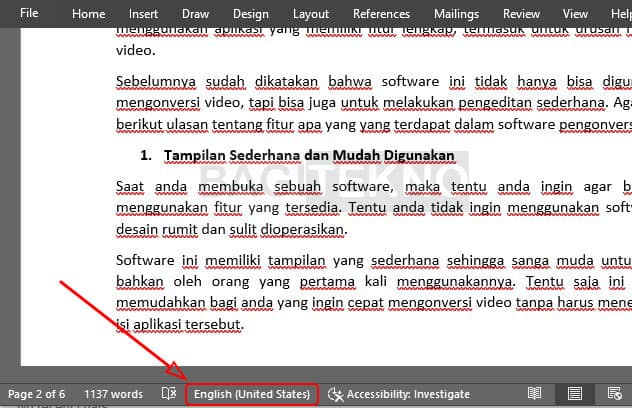
- Pada jendela Language yang terbuka, silahkan centang Do not check spelling or grammar.
- Setelah itu, klik Set As Default untuk menerapkannya ke semua dokumen.
- Lalu, pada jendela konfirmasi yang muncul, klik Yes.
- Terakhir, klik Ok untuk menyimpan perubahan dan menutup jendela tersebut.
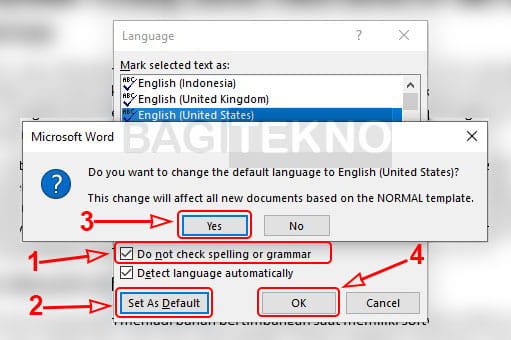
Setelah anda melakukan langkah-langkah di atas, maka garis keriting merah di Microsoft Word akan hilang. Dengan demikian, halaman dokumen Word anda akan menjadi terlihat bersih.
Penutup
Itulah cara mudah yang bisa anda lakukan jika ingin menghilangkan atau menghapus garis keriting merah di Word. Silahkan anda lakukan cara ini jika anda merasa tidak membutuhkan garis keriting merah tersebut dan justru menganggapnya sebagai gangguan.

